AVI形式の動画をMP4に変換したい場合、「FonePaw スーパーメディア変換」でAVI動画をMP4など汎用性の高い形式に変換することをお勧めします。使い方もとても簡単、お試しはこちらです。
MP4は汎用のメディア形式として各種のプラットフォームに幅広く利用されています。というわけで、AVIなどの形式で保存される動画を、汎用性が高いMP4形式に変換するのはおすすめです。「FonePaw スーパーメディア変換 (opens new window)」を利用したら簡単にAVI形式の動画をMP4形式に変換することができます。また、オンラインサービスを利用して動画をMP4に変換するも可能です。本記事以上二つの方法について詳しく紹介します。
「FonePaw スーパーメディア変換」でAVI動画をMP4に変換する
MP4とAVIの区別は名前の違いだけではなく、AVI(Audio Video Interleave)はマイクロソフトが開発された動画用のファイルフォーマットで、Windows標準の動画形式です。一時は流行っていますが、現在では様々な欠点が明らかになり、使い道がどんどん狭くなっています。それに比べ、MP4は現在一番人気ある動画形式と言えます。汎用性が高くて、いろいろなサイトやデバイスに対応できます、画質などもAVIより優れています。だからAVIをMP4に変換すれば、色々便利になります。
AVIをMP4に変換する手順
AVI形式の動画をMP4に変換するには、「FonePaw スーパーメディア変換 (opens new window)」という変換ソフトが適任です。このソフトは簡単な操作でAVI を MP4 に高速変換でき、画質・音質や解像度等も保持できますので、ほぼ無劣化で変換を完成できます。また、このソフトでは編集機能も搭載されているので、MP4 変換する前にAVI を編集することも可能です。
ステップ1.MP4に変換したいAVIファイルを追加
ソフトをパソコンにインストールしたあと、実行して、「ファイルを追加」のボタンでAVIファイルをソフトに追加します。追加完了後、画面は下記画像のように動画の情報を表示します。
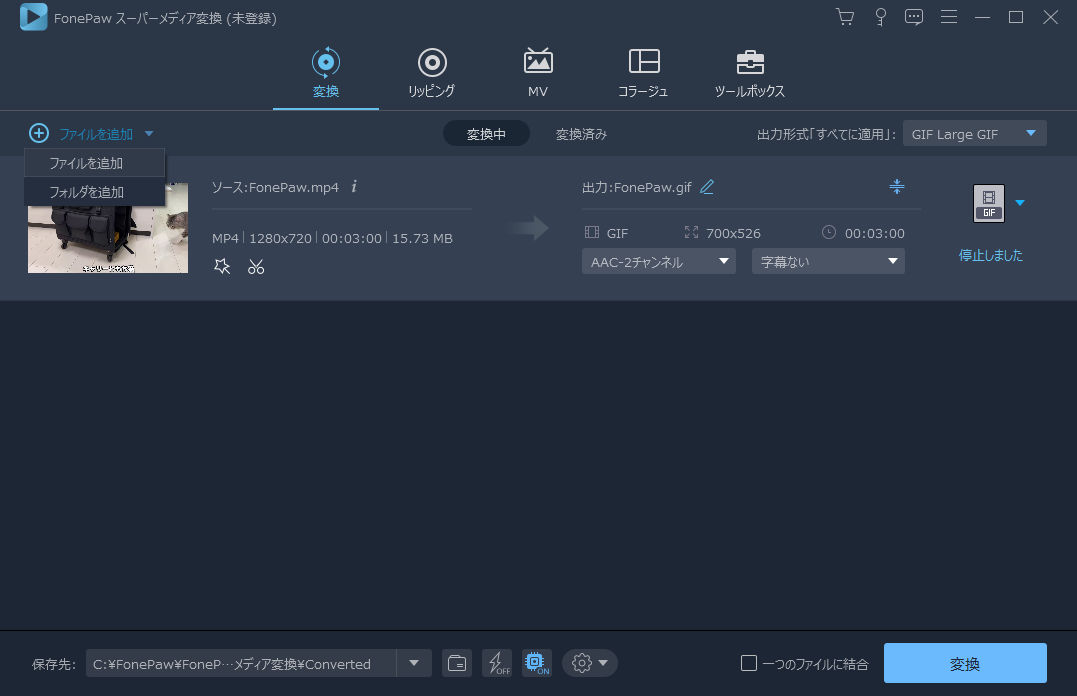
ステップ2.出力形式をMP4に選択
「出力形式」 ボタンをクリックし、変換後AVI動画の出力形式をmp4に設定します。

ステップ3.AVIからMP4へ変換開始 「保存先」 のところから変換後のMP4ファイルの保存場所を選択できます。最後は 「変換」 ボタンを押せば、動画の変換は始まります。

高速の変換スピードのおかげで、 「FonePawスーパーメディア変換 (opens new window)」 は素早くて簡単でAVI動画をMP4形式に高速変換できます。この変換ソフトでは数多くの出力形式がサポートして、MPEG、WMV、 MP4、FLV、 MKV、H.264/MPEG-4、 DivX、AVCHD Video 、 MPEG2 HD Video、 MPEG-4 TS HD Video、Quick Time HD Videoなどいろんな形式への変換も可能です。
オンラインサービスで動画をMP4形式に変換する
実際に、Anyconvなどのオンラインサービスで多種類の動画をMP4に転換することができます。
利用方法:
ステップ1、 Anyconvにアクセスします。そして「MP4コンバーター」を選択してください。
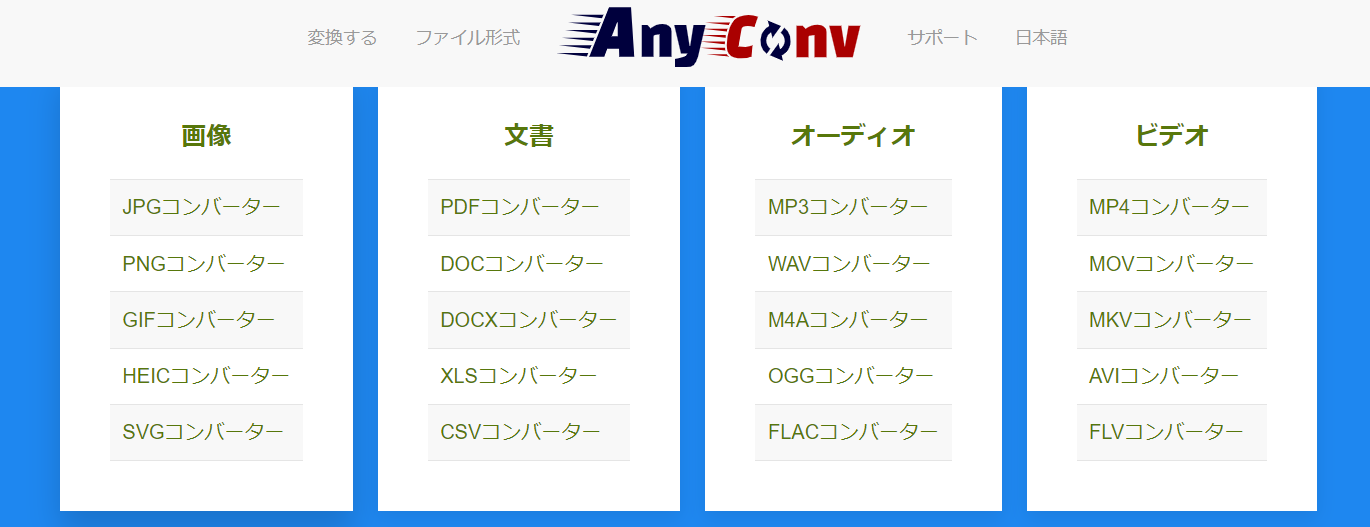
ステップ2、変換したいビデオをアップロードして、「変換する」ボタンをクリックしてください。変換完了の後、MP4形式のビデオをダウンロードできます。
![]()
まとめ
AVIとMP4の差異は主に以下の幾つかあります:
# 1、動画ファイルのサイズと画質
AVI形式は比較的に早い時期(1992年以前)に策定された形式です。当時のパソコン等の計算能力の制限により、AVI形式動画の圧縮率は低いです。そのため、同じ画質を維持するため、AVIファイルのサイズはMP4より大きいです。逆に言うと同等サイズのAVIとMP4動画なら、MP4の方が画質がいいです。
# 2、汎用性
MP4は現在一番流行っている動画形式として、いろんなブラウザ・プレイヤー・デバイスと高い互換性があります。AVIをMP4に変換すれば、PC・iPhoneやAndroidスマホなどのデバイスにスムーズに再生できます。その他、動画を編集やDVDに焼きたい時も、MP4の方が軽く、操作しやすいです。
# 3、ストリーミング関連
AVI動画のインデックスデータはファイルの後部にいます。AVIを再生するにはインデックスデータが必要ですので、動画を全部読み込めないと再生できません。だからストリーミング配信などには不向きで、AVI動画をダウンロードする時も、100%になるまでは再生できません。MP4に変換すればはこれらの問題を解決できます。
本記事はAVI形式の動画をMP4に変換することについて二つ方法を紹介いたします。オンラインサービスは便利ですが、もし動画の解像度、音声を調整したい、そして変換する前に不要の部分をクリックしてビデオのサイズを縮小したいなら、百種以上のビデオ・オーディオ形式に対応、簡単な操作で画面回転、反転、トリミング、クロップ、ファイル結合、透かし追加など豊富な編集機能を利用できる「FonePaw スーパーメディア変換」 (opens new window)をお勧めします。













